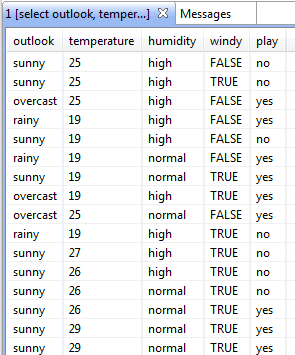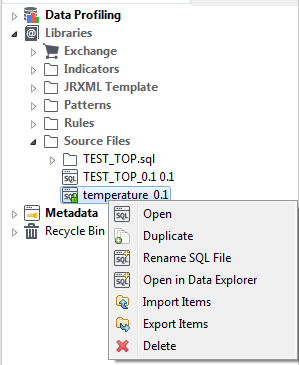SQLクエリーの作成および保存
Talend StudioのProfilingパースペクティブで、SQLエディターを使って選択したデータベースにクエリーを実行して参照し、[DQ Repository] (DQリポジトリー)ツリービューの[Source Files] (ソースファイル)フォルダーにそれらのSQLクエリーを保存できます。
その後、SQLエディターでこれらの任意の保存したクエリーを開き、そのクエリーを編集、実行したり、クエリーの名前を変更したりできます。
始める前に
手順
このページは役に立ちましたか?
このページまたはコンテンツに、タイポ、ステップの省略、技術的エラーなどの問題が見つかった場合は、お知らせください。改善に役立たせていただきます。

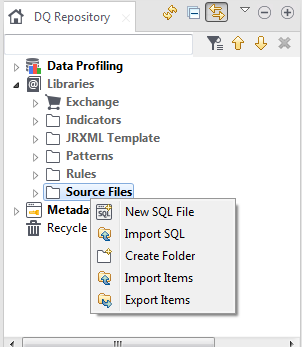
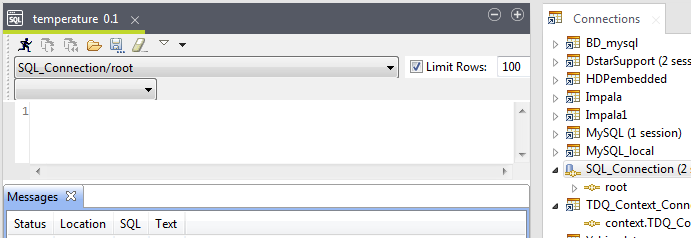
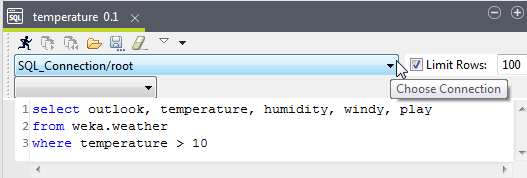
 をクリックして、指定したベーステーブルのクエリーを実行します。
をクリックして、指定したベーステーブルのクエリーを実行します。